Když se pro vás chaty v Microsoft Teams stanou irelevantními, je dobré je skrýt. Pokud nechcete dostávat žádná oznámení z chatu, klidně použijte Ztlumit možnost také.
Mějte na paměti, že skrytý chat takto zůstane, dokud do něj někdo nenapíše novou zprávu. Jakmile se tak stane, chat bude znovu viditelný. A tento trik použijeme také k nalezení skrytých chatů.
Jak najít skrytý chat Microsoft Teams
Metoda 1 – Hledání uživatelů
- Klikněte na vyhledávací panel a zadejte jméno osoby, se kterou jste dříve chatovali.
- Klikněte na jméno této osoby.
- Váš starý chat bude znovu viditelný v Povídat si podokno (levé).
- Klikněte na Více možností (tři tečky) a vyberte Odkrýt.
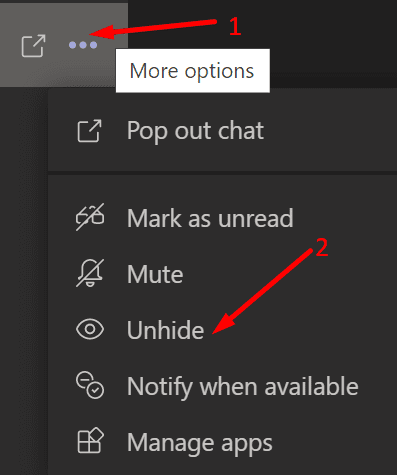
Jak vidíte, pokud chcete najít a odkrýt skryté chaty, musíte v podstatě vyhledat jméno uživatele, se kterým jste chatovali.
Případně jim také můžete poslat novou chatovou zprávu. Tím se okamžitě zobrazí všechny skryté chaty, které jste s tímto uživatelem vedli.
Metoda 2 – Použijte název chatu
Pokud mluvíme o skupinovém chatu, nejrychlejším způsobem, jak chat odkrýt a obnovit, je vyhledat název tohoto chatu. Zadejte název chatu do pole Hledat, klikněte na něj a poté jej odkryjte.
Pokud si nepamatujete název chatu, můžete použít první metodu. Jinými slovy, vyhledejte jméno jednoho z účastníků chatu. Klikněte na tohoto uživatele a skrytý chat by se měl znovu zobrazit v levém podokně.
Zatím žádná možnost samostatného odkrytí chatu
Mnoho uživatelů Teams požádalo Microsoft, aby přidal konkrétní možnost pro odkrytí skrytých chatů. Konkrétněji navrhli, aby a Skryté chaty rozbalit/sbalit menu by se hodilo.
Microsoft se k tomuto požadavku prozatím nevyjádřil. Pokud ale chcete tuto myšlenku podpořit, můžete jí dát svůj hlas tuto webovou stránku Microsoft Teams UserVoice.